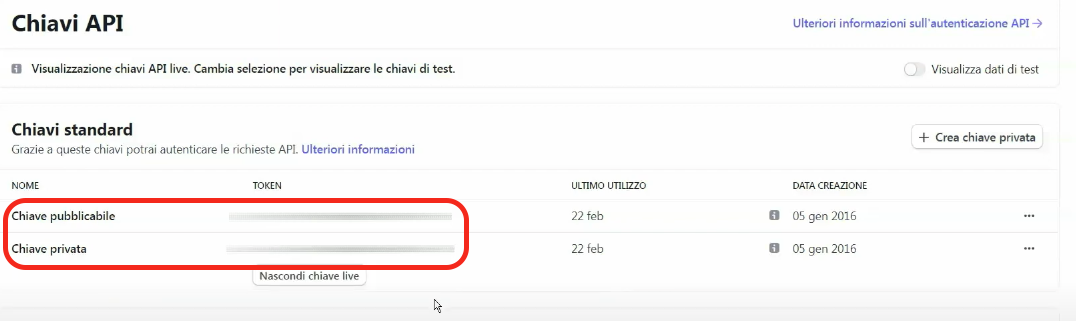In diesem Leitfaden werden wir sehen, wie man die Abonnements innerhalb der eigenen Framework360-Umgebung konfiguriert.
Zuerst sollten wir zum Punkt Zahlungen im Hauptmenü von Framework360 gehen und die folgenden Schritte befolgen:
Einstellungen > Verkauf > Zahlungen
Sobald wir im Bildschirm Zahlungen sind, gehen wir zum Tab Abonnements, wie in der Abbildung gezeigt:
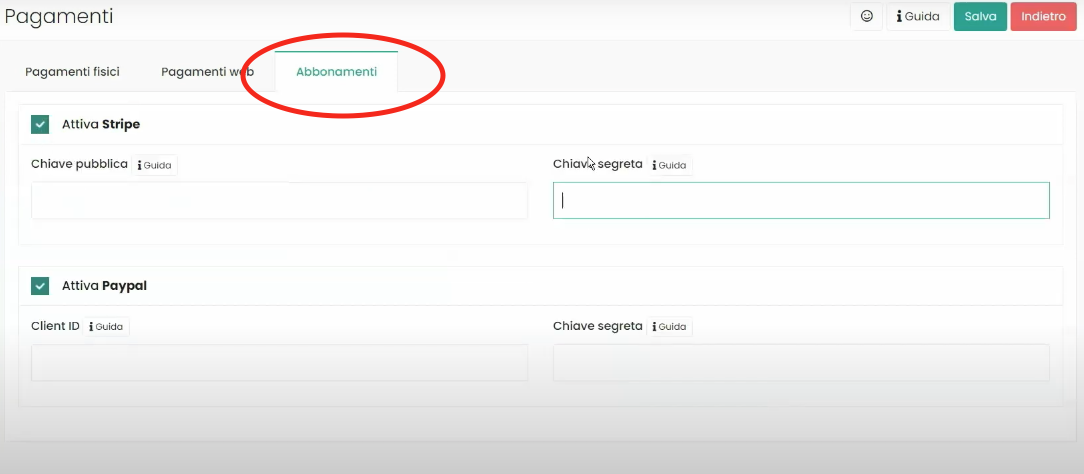
Innerhalb des Abschnitts Abonnements könnten wir Stripe und Paypal als Zahlungsmethoden konfigurieren.
Zuerst sollten wir ankreuzen, welche Methoden wir aktivieren möchten (entweder nur eine von Stripe oder Paypal oder beide), und anschließend sollten wir die APIs eingeben, die die Integration zwischen den Plattformen Stripe und Paypal und der Plattform Framework360 ermöglichen.
Wie man Paypal einrichtet
Lass uns jetzt sehen, wie man Paypal als Zahlungsmethode einrichtet.
Nachdem wir die Option Paypal aktivieren ausgewählt haben, wird das System uns auffordern, zwei Daten einzugeben: die Client-ID und den Geheimschlüssel.

Um die Client-ID und den Geheimschlüssel zu erhalten, sollten wir zu dem Link https://developer.paypal.com/ gehen und auf die Schaltfläche API-Anmeldeinformationen abrufen klicken, wie in der Abbildung gezeigt:
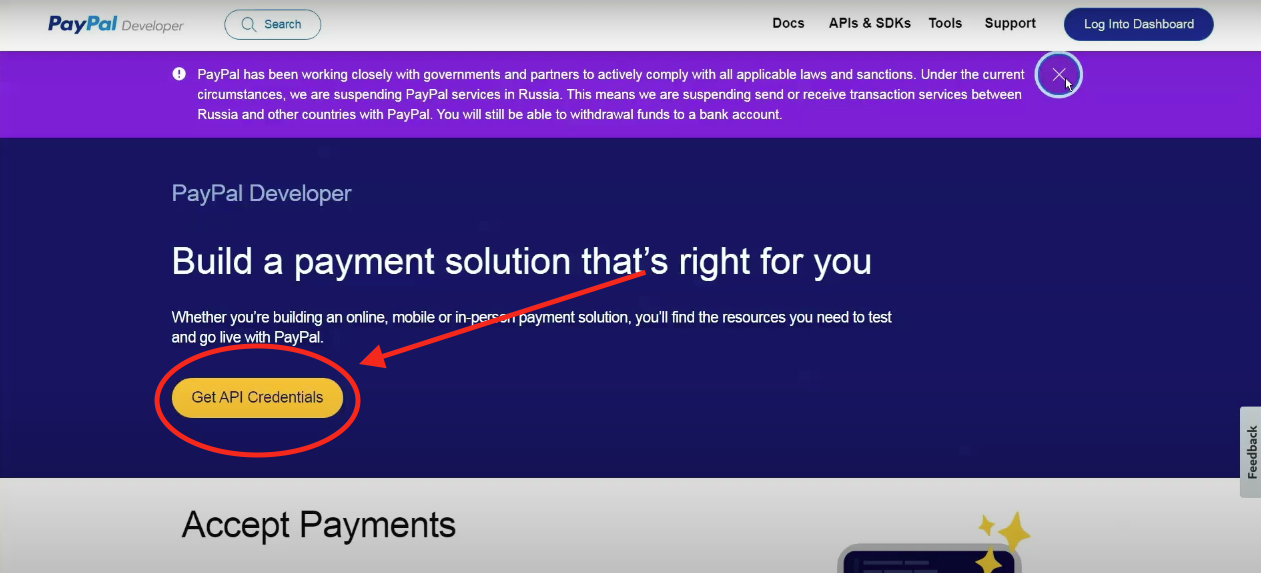
Zu diesem Zeitpunkt wird das System uns auffordern, auf unser Paypal-Konto zuzugreifen. Sobald wir drinnen sind, sollten wir auf die Option Live und anschließend auf die Option Create App klicken, wie in der Abbildung gezeigt:
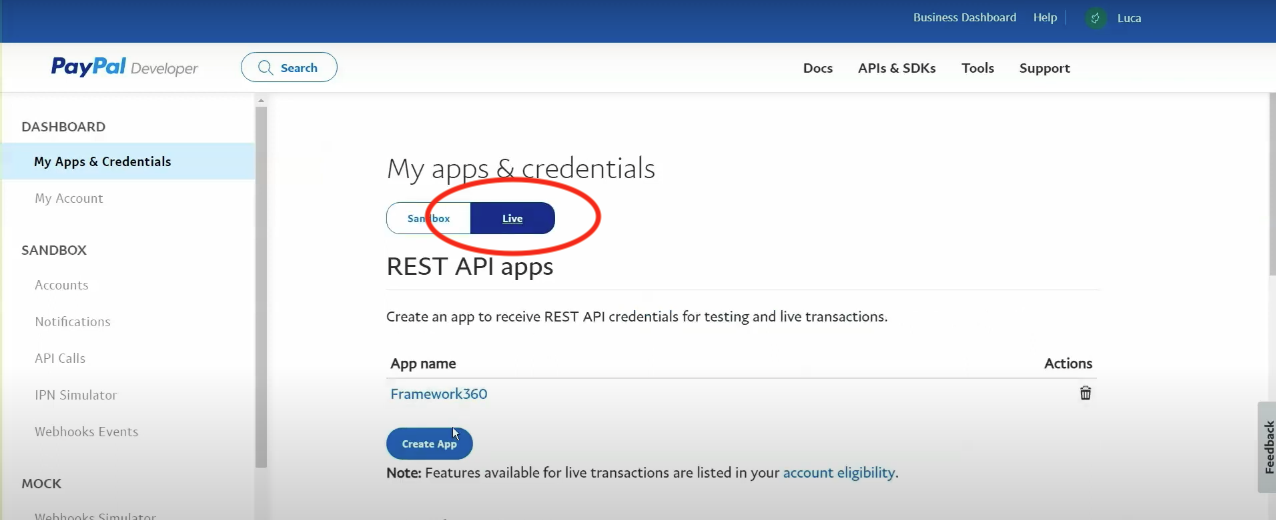
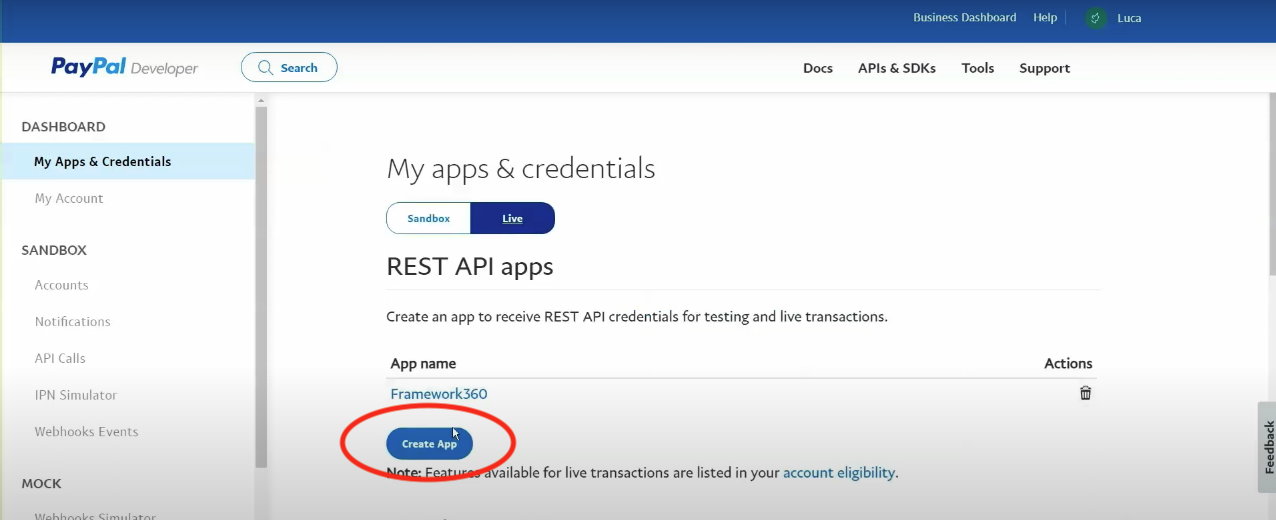
Sobald die App erstellt ist, sollten wir die Client ID und den Geheimschlüssel notieren und sie in den Konfigurationsbildschirm der Abonnements von Framework360 eingeben, in dem wir zuvor waren.
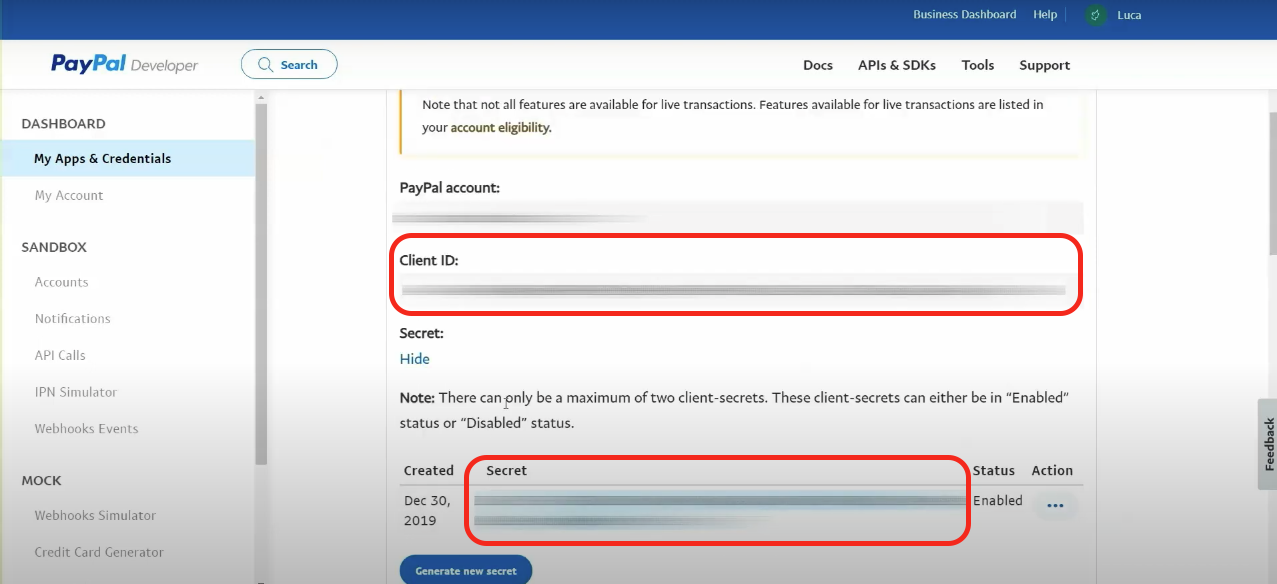
Wie man Stripe konfiguriert
Lass uns jetzt sehen, wie man Stripe als Zahlungsmethode konfiguriert.
Nachdem wir die Option Stripe aktivieren ausgewählt haben, wird das System uns auffordern, zwei Daten einzugeben: den Öffentlichen Schlüssel und den Geheimen Schlüssel.

Um den Öffentlichen Schlüssel und den Geheimen Schlüssel zu erhalten, gehen wir auf die Seite https://stripe.com/ und klicken auf Anmelden. Nachdem Sie sich angemeldet haben, klicken wir auf die Schaltfläche oben rechts Entwickler, wie in der Abbildung gezeigt:
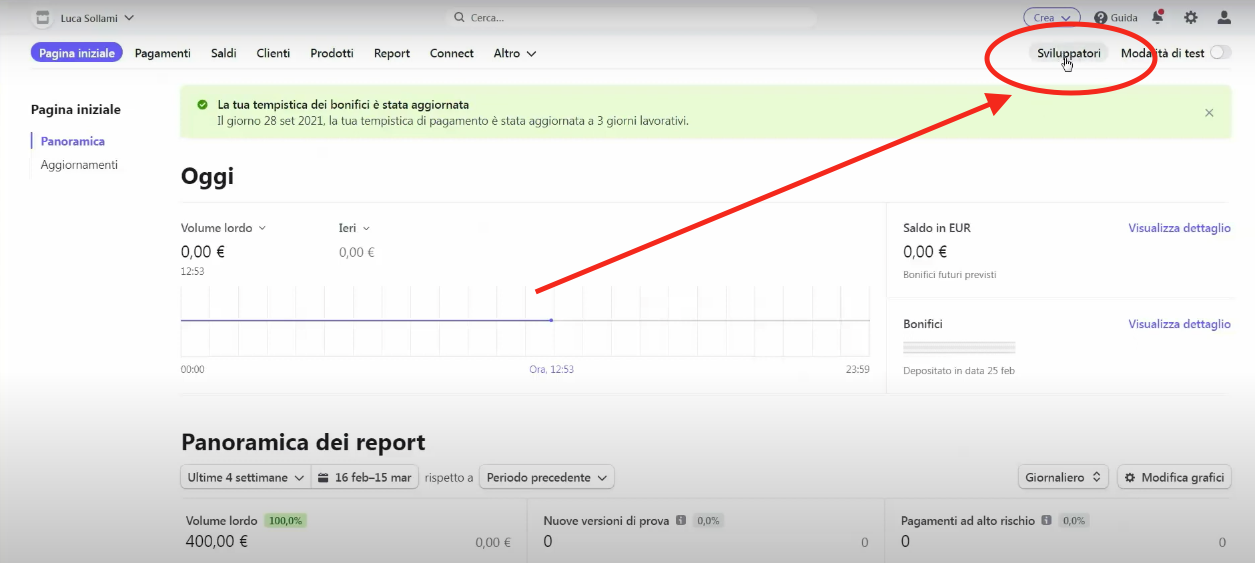
Jetzt sollten wir zum linken Punkt API-Schlüssel gehen, wie in der Abbildung gezeigt:
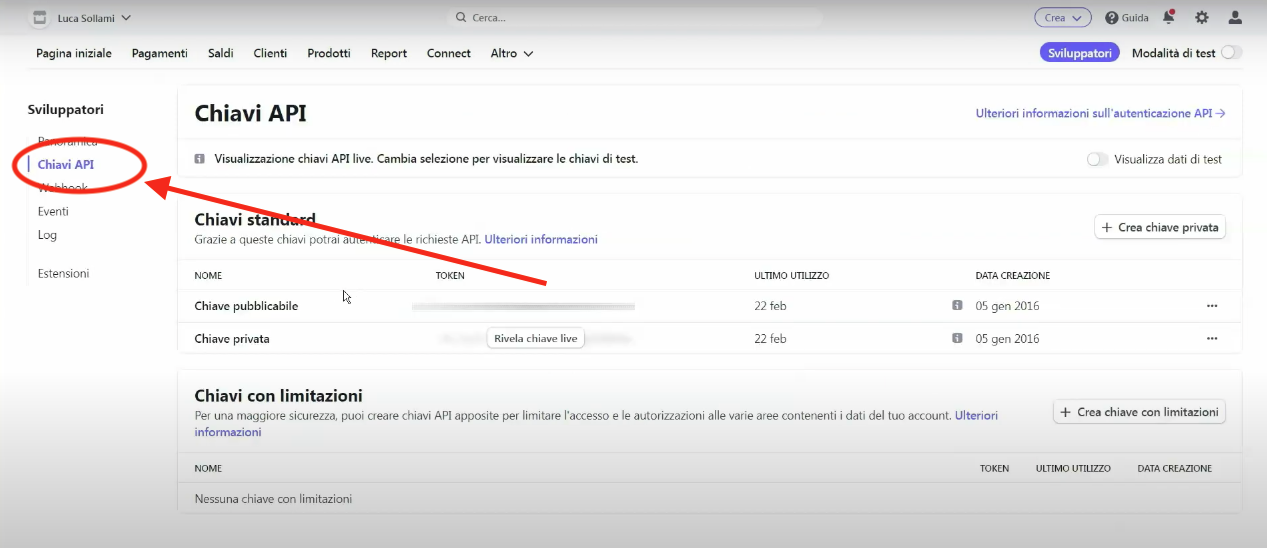
An diesem Punkt sollten wir die Einträge Veröffentlichbarer Schlüssel und Privater Schlüssel kopieren und sie in den Konfigurationsbildschirm der Framework360-Zuordnungen einfügen, in dem wir uns zuvor befanden.